6.1 Nieuwe teelt Overjaarse teelt Overjaarse teelt overgenomen van een andere landbouwer (of andere inschrijver) 3
|
|
|
- Annelies Verbeke
- 5 jaren geleden
- Aantal bezoeken:
Transcriptie
1 Titel: Handleiding: Teeltinschrijving zaaizaden Datum: 17/07/2018 INHOUD: 1. Toelichting Overzicht uiterste indieningsdata Inloggen op het e-loket Tegel: Teeltinschrijving vermeerdering Mijn Teeltinschrijvingen Toevoegen van een teeltinschrijving Nieuwe teelt Overjaarse teelt Overjaarse teelt overgenomen van een andere landbouwer (of andere inschrijver) 3 7. De functies op de percelenkaart in- en uitzoomen Slepen of verschuiven Selectie van het perceel Het geselecteerde perceel is foutief aangeduid Selecteren van meerdere aangrenzende percelen Het perceel is niet gekend als EVA-perceel? 4 8. Het opladen van bijlagen Indienen van een teeltinschrijving Opzoeken van teeltinschrijvingen Opzoeken van bijlagen Sorteren van dossiers Wijzigen van een dossier in de status in bewerking Wijzigen van een dossier in de status ingediend Bekijken van de gegevens in detail Openen PDF samenvatting van een teeltinschrijving Verwijderen van een teeltinschrijving Wijzigen of intrekken van een teeltinschrijving in de status in behandeling of afgewerkt Rapporten (Excel) Afmelden TOELICHTING - Een teeltinschrijving bevat de informatie van één teelt per perceel voor één landbouwer. - Eén perceel kan uit meerdere aaneengrenzende percelen uit de Elektronische Verzamelaanvraag (EVA) bestaan. - Per teeltinschrijving wordt het perceel, de ligging, de oppervlakte, het uitgezaaid partijnummer en de uitgezaaide hoeveelheid vermeld. - Indien nodig kan de oppervlakte van het perceel aangepast (verminderd) worden.
2 2. OVERZICHT UITERSTE INDIENINGSDATA TEELTEN UITERSTE INDIENINGSDATUM Alle soorten, ingezaaid vóór 31/12 31/01 Overjaarse grassen en klavers, tweede en volgende teeltjaar 15/03 Alle soorten, ingezaaid tussen 31/12 en 15/04 30/04 Alle soorten, ingezaaid na 15/04 15/05 3. INLOGGEN OP HET E-LOKET Navigeer in de web browser naar het e-loket van het Departement Landbouw en Visserij. 4. TEGEL: TEELTINSCHRIJVING VERMEERDERING Klik eerst op de tegel Toezicht op plantaardig teeltmateriaal. Indien de tegel niet zichtbaar is klik op meer aanvragen. De tegel Toezicht op plantaardig teelmateriaal wordt zichtbaar. Klik daarna op de tegel Teeltinschrijving vermeerdering. 5. MIJN TEELTINSCHRIJVINGEN Alle ingebrachte gegevens van de huidige campagne worden automatisch getoond in het zoekresultaat. 6. TOEVOEGEN VAN EEN TEELTINSCHRIJVING Klik op + nieuwe teeltinschrijving zaaizaad toevoegen. Vul het landbouwernummer van de actieve landbouwer in. Dit is het aanspreekpunt voor de keurmeester tijdens de veldkeuring. Klik op de tabtoest of klik op. Naam en adres van de landbouwer worden zichtbaar. Is de landbouwer juist, dan kan u een teelt voor deze landbouwer indienen. Is het een foute of niet meer actieve landbouwer, dan dient u een ander landbouwernummer in te vullen. Kies uw type inschrijving: - Nieuwe teelt. - Overjaarse teelt. - Overjaarse teelt overgenomen van andere landbouwer.(of andere inschrijver) 6.1 NIEUWE TEELT VELD Gegevens: VEREISTE ACTIE Informatie nieuwe teelt Vul alle velden in. De verplichte velden zijn aangeduid met *. Uit te zaaien moederpartijen - Toevoegen van één moederpartij: klik op. - Selecteer de moederpartij uit de keuzelijst. - Vul alle velden in. De verplichte velden zijn aangeduid met *. - Klik op ok. Om een andere moederpartij toe te voegen klik opnieuw op. pagina 2 van 6 Handleiding Teeltinschrijving zaaizaden via het e-loket
3 Perceel: Klik op Aanduiden perceel en bepalen in te zaaien oppervlakte. Selecteer 1 of meer aangrenzende percelen op de kaart. Hoe de kaart te gebruiken? Zie paragraaf 6. Functies op de percelen kaart. Totaal te keuren oppervlakte (ha): kan verminderd worden. De oppervlakte kan niet groter zijn dan de oppervlakte die door de vermeerderaar werd aangegeven in zijn verzamelaanvraag van het vorige seizoen. Toelichting: hier kan u belangrijke informatie nodig voor de keuring meegeven. 6.2 OVERJAARSE TEELT VELD Gegevens: Perceel: VEREISTE ACTIE Informatie overjaarse teelt Er wordt een lijst getoond met alle mogelijke overjaarse teelten voor deze vermeerderaar. Klik 1 teelt aan in de kolom: Inschrijving?. Klik op. Vul alle velden in. De verplichte velden zijn aangeduid met *. Klik op ok. Opmerking: indien er geen lijst getoond wordt dan werden er voor de gekozen vermeerderaar vorig jaar geen soorten ingeschreven die meerdere jaren na elkaar kunnen vermeerderd worden. Klik op Consulteren perceel en bepalen in te zaaien oppervlakte Vermits het een overjaarse teelt betreft kan de ligging van het perceel zelf niet gewijzigd worden. Totaal te keuren oppervlakte: kan verminderd worden. Toelichting: Hier kan u belangrijke informatie nodig voor de keuring meegeven. 6.3 OVERJAARSE TEELT OVERGENOMEN VAN EEN ANDERE LANDBOUWER (OF ANDERE INSCHRIJVER) VELD Gegevens: Perceel: VEREISTE ACTIE Informatie overgenomen overjaarse teelt Geef het veldkeuringsdossiernummer in van vorige campagne. Vul alle velden in. De verplichte velden zijn aangeduid met *. Klik op Consulteren perceel en bepalen in te zaaien oppervlakte Vermits het een overjaarse teelt betreft kan de ligging van het perceel zelf niet gewijzigd worden. Totaal te keuren oppervlakte: kan verminderd worden. Toelichting: Hier kan u belangrijke informatie nodig voor de keuring meegeven. 7. DE FUNCTIES OP DE PERCELENKAART De kaart bevat de percelen van heel Vlaanderen en is initieel ingesteld op de omgeving van het adres van de gekozen landbouwer Handleiding Teeltinschrijving zaaizaden via het e-loket pagina 3 van 6
4 7.1 IN- EN UITZOOMEN Gebruik de plus en min knoppen linksboven op de kaart of het scroll wieltje van de muis. - De plus knop dient voor inzoomen (naar meer detail). - De min knop dient voor uitzoomen (naar minder detail maar meer overzicht). Tijdens het in- en uitzoomen verandert het uitzicht van de kaart. Op grote schaal heeft de kaart het uitzicht van een wegenkaart. Bij verder inzoomen worden de wegen en straatnamen zichtbaar. Bij nog verder inzoomen krijgt de kaart het karakter van een luchtfoto waarop vanuit vogelperspectief de aardbodem met daarop de ingetekende percelen te zien zijn. De perceelgrens is aangegeven met turquoise gekleurde lijnen. Links onderaan wordt de schaal getoond waarop de kaart is ingesteld. Rechts bovenaan bevindt zich een knop waarmee u naar full screen mode kan gaan en er ook uit kan terugkeren. 7.2 SLEPEN OF VERSCHUIVEN Klik eender waar op de kaart, verplaats de muis terwijl u de linker muisknop ingedrukt houdt. 7.3 SELECTIE VAN HET PERCEEL Zoek het perceel door één van volgende gegevens in te geven: - Adres: zoek op adres, gemeente - Lambert72-coördinaat: zoek op XY-coördinaten (bv: ;176508) - WGS84-coördinaat: zoek op WGS 84 (bv: 50.94;4.96) Klik 1x op het perceel. De grens van het perceel verandert in een dikkere gekleurde lijn wat aangeeft dat het perceel effectief is geselecteerd. Op dit moment worden de velden oppervlakte, adres, lokale benaming en EVA-perceelnummer automatisch ingevuld met de gegevens van het geselecteerde perceel Het geselecteerde perceel is foutief aangeduid. Klik 1x op het correcte perceel. De vorige selectie is weg en de waarde in de vernoemde velden past zich automatisch aan Selecteren van meerdere aangrenzende percelen. Gebruik bij het selecteren de SHIFT-toets tijdens het aanklikken van de percelen Het perceel is niet gekend als EVA-perceel? Voor deze gevallen moet het vinkje voor de tekst het betreft een perceel dat gekend is in de verzamelaanvraag weg geklikt worden. De kaart verdwijnt. In de toelichting dient u de ligging te vermelden (Postcode, gemeente, straat, ). 8. HET OPLADEN VAN BIJLAGEN Onderstaande documenten die bij de declaratie van het teeltmateriaal nog niet opgeladen werden moeten bij de teeltinschrijving worden opgeladen. - Een officiële rasbeschrijving indien het ras nog niet in Vlaanderen vermeerderd is. pagina 4 van 6 Handleiding Teeltinschrijving zaaizaden via het e-loket
5 - Een toelating voor vermeerdering voor de productie van prebasis- en basiszaad. - Een bewijs van aanwezigheid op het controleveld voor keuringen onder officieel toezicht indien de partij niet op een Belgisch controleveld staat. Er kunnen enkel niet wijzigbare bestandsformaten worden opgeladen. (PDF, TIFF, JPG, ) - Klik op de tab Bijlage(n) - Klik op het ronde icoontje met het plusteken en zoek de bijlage op uw PC - Vul Documenttype in. - Vul Onderwerp in. - Bewaar de gegevens. 9. INDIENEN VAN EEN TEELTINSCHRIJVING - Klik op de knop Naar indienen - Vink de verklaring aan. - Klik op de knop Indienen. Opmerkingen/vaststellingen De opmerkingen kunnen worden weggewerkt door de instructies op het scherm te volgen. Toevoegen van een volgende aanvraag Klik op + nieuwe teeltinschrijving zaaizaad toevoegen. 10. OPZOEKEN VAN TEELTINSCHRIJVINGEN Klik op de tab mijn teeltinschrijvingen Vul campagne/teeltjaar in met de huidige campagne/teeltjaar. Vul eventueel nog andere zoekcriteria in. Klik op het zoeken icoontje (het omcirkelde vergrootglas). Dossiers worden weergegeven in het zoekresultaat. 11. OPZOEKEN VAN BIJLAGEN Klik op de tab mijn bijlagen 12. SORTEREN VAN DOSSIERS Sorteren kan op elke kolom in het zoekresultaat. Klik op het kolomhoofd van de kolom. Er kan slechts op 1 kolom tegelijk worden gesorteerd. 13. WIJZIGEN VAN EEN DOSSIER IN DE STATUS IN BEWERKING Dubbel klikken op de lijn in het zoekresultaat of klik op het icoontje. 14. WIJZIGEN VAN EEN DOSSIER IN DE STATUS INGEDIEND Dubbel klikken op de lijn in het zoekresultaat of klik op het icoontje. Klik op dossier wijzigen. Belangrijk: de aanvraag moet na de aanpassingen opnieuw ingediend worden! Handleiding Teeltinschrijving zaaizaden via het e-loket pagina 5 van 6
6 15. BEKIJKEN VAN DE GEGEVENS IN DETAIL Dubbel klikken op de lijn in het zoekresultaat of klik op het icoontje. 16. OPENEN PDF SAMENVATTING VAN EEN TEELTINSCHRIJVING Klik op het icoontje op de lijn in het zoekresultaat. 17. VERWIJDEREN VAN EEN TEELTINSCHRIJVING De teeltinschrijving staat in de status in bewerking Klik op het icoontje op de lijn in het zoekresultaat. De teeltinschrijving wordt verwijderd. De teeltinschrijving staat in de status ingediend Klik op het icoontje op de lijn in het zoekresultaat. De teeltinschrijving wordt ingetrokken. 18. WIJZIGEN OF INTREKKEN VAN EEN TEELTINSCHRIJVING IN DE STATUS IN BEHANDELING OF AFGEWERKT Hiervoor dient u het team Toezicht Plantaardig Teeltmateriaal te contacteren. 19. RAPPORTEN (EXCEL) De Excel rapporten geven een overzicht van alle teeltinschrijvingen. 20. AFMELDEN Klik onder uw naam op afmelden. pagina 6 van 6 Handleiding Teeltinschrijving zaaizaden via het e-loket
Handleiding: Teeltinschrijving zaaizaden via het e-loket van Landbouw en Visserij 5/11/2015
 Handleiding: Teeltinschrijving zaaizaden via het e-loket van Landbouw en Visserij 5/11/2015 Historiek van de aanpassingen Datum Reden aanpassing Auteur Versie 16/12/2015 Els De Bruyn, Frank Hoste 1.0 17/12/2015
Handleiding: Teeltinschrijving zaaizaden via het e-loket van Landbouw en Visserij 5/11/2015 Historiek van de aanpassingen Datum Reden aanpassing Auteur Versie 16/12/2015 Els De Bruyn, Frank Hoste 1.0 17/12/2015
Handleiding: Teeltinschrijving zaaizaden via het e-loket van Landbouw en Visserij 5/11/2015
 Handleiding: Teeltinschrijving zaaizaden via het e-loket van Landbouw en Visserij 5/11/2015 Historiek van de aanpassingen Datum Reden aanpassing Auteur Versie 16/12/2015 Els De Bruyn, Frank Hoste 1.0 17/12/2015
Handleiding: Teeltinschrijving zaaizaden via het e-loket van Landbouw en Visserij 5/11/2015 Historiek van de aanpassingen Datum Reden aanpassing Auteur Versie 16/12/2015 Els De Bruyn, Frank Hoste 1.0 17/12/2015
Handleiding: Teeltinschrijving pootaardappelen via het e-loket van Landbouw en Visserij 5/11/2015
 Handleiding: Teeltinschrijving pootaardappelen via het e-loket van Landbouw en Visserij 5/11/2015 Historiek van de aanpassingen Datum Reden aanpassing Auteur Versie 08/04/2016 Frank Hoste 1.0 INHOUD: 1
Handleiding: Teeltinschrijving pootaardappelen via het e-loket van Landbouw en Visserij 5/11/2015 Historiek van de aanpassingen Datum Reden aanpassing Auteur Versie 08/04/2016 Frank Hoste 1.0 INHOUD: 1
Handleiding: Grondbemonstering aanvragen via het e-loket van Landbouw en Visserij Datum: 5/11/2015
 Titel: Handleiding: Grondbemonstering aanvragen via het e-loket van Landbouw en Visserij Datum: 5/11/2015 INHOUD: 1 Wat is het e-loket... 1 2 Voor wie... 1 3 Beschikbaarheid... 2 4 Aanmelden op het e-loket...
Titel: Handleiding: Grondbemonstering aanvragen via het e-loket van Landbouw en Visserij Datum: 5/11/2015 INHOUD: 1 Wat is het e-loket... 1 2 Voor wie... 1 3 Beschikbaarheid... 2 4 Aanmelden op het e-loket...
Handleiding: Instandhoudingsmelding pootaardappelen via het e- loket van Landbouw en Visserij 5/11/2015
 Handleiding: Instandhoudingsmelding pootaardappelen via het e- loket van Landbouw en Visserij 5/11/2015 Historiek van de aanpassingen Datum Reden aanpassing Auteur Versie 08/04/2016 Frank Hoste 1.0 INHOUD:
Handleiding: Instandhoudingsmelding pootaardappelen via het e- loket van Landbouw en Visserij 5/11/2015 Historiek van de aanpassingen Datum Reden aanpassing Auteur Versie 08/04/2016 Frank Hoste 1.0 INHOUD:
HANDLEIDING SNapp.
 HANDLEIDING SNapp www.vlm.be INHOUD 1 SNapp openen... 3 2 Startscherm SNapp... 4 3 Selectie van percelen voor bemonstering... 5 3.1 Staalnamepakket selecteren 6 3.2 Percelen selecteren 6 3.2.1 Percelen
HANDLEIDING SNapp www.vlm.be INHOUD 1 SNapp openen... 3 2 Startscherm SNapp... 4 3 Selectie van percelen voor bemonstering... 5 3.1 Staalnamepakket selecteren 6 3.2 Percelen selecteren 6 3.2.1 Percelen
Handleiding 103: Collecte Database (CDB) voor Wijkhoofden
 Handleiding 103: Collecte Database (CDB) voor Wijkhoofden Gebruik handleiding 103: Deze handleiding is bestemd voor wijkhoofden en Vrienden die gegevens gaan verwerken en bewerken in een wijk binnen een
Handleiding 103: Collecte Database (CDB) voor Wijkhoofden Gebruik handleiding 103: Deze handleiding is bestemd voor wijkhoofden en Vrienden die gegevens gaan verwerken en bewerken in een wijk binnen een
Handleiding e-loket CIR TEGEL CONTINGENT BEWIJZEN
 Handleiding e-loket CIR TEGEL CONTINGENT BEWIJZEN Naar contingent bewijzen gaat men via de tegel Certificaten in-en uitvoer (Agrim-Agrex). Duidt ook aan Voor wie men de bewijzen wil consulteren/invoeren.
Handleiding e-loket CIR TEGEL CONTINGENT BEWIJZEN Naar contingent bewijzen gaat men via de tegel Certificaten in-en uitvoer (Agrim-Agrex). Duidt ook aan Voor wie men de bewijzen wil consulteren/invoeren.
MEDEDELING ALV/KWA/77
 MEDEDELING ALV/KWA/77 Agentschap voor Landbouw en Visserij Productkwaliteitsbeheer Ellips, 4 de verdieping Koning Albert II laan 35, bus 41 1000 Brussel Tel. 02 552 74 44 - Fax 02 552 74 01 els.debruyn@lv.vlaanderen.be
MEDEDELING ALV/KWA/77 Agentschap voor Landbouw en Visserij Productkwaliteitsbeheer Ellips, 4 de verdieping Koning Albert II laan 35, bus 41 1000 Brussel Tel. 02 552 74 44 - Fax 02 552 74 01 els.debruyn@lv.vlaanderen.be
Werkinstructie Verzoeken
 Werkinstructie Verzoeken In Mijn Rechtspraak Toezicht Dit document bevat de alternatieve tekst van het origineel. Dit document is bedoeld voor mensen met een visuele beperking, zoals slechtzienden en blinden.
Werkinstructie Verzoeken In Mijn Rechtspraak Toezicht Dit document bevat de alternatieve tekst van het origineel. Dit document is bedoeld voor mensen met een visuele beperking, zoals slechtzienden en blinden.
HANDLEIDING VOOR HET INVOEREN VAN METAALDETECTIEVONDSTEN IN HET MELDINGSFORMULIER METAALDETECTIE
 HANDLEIDING VOOR HET INVOEREN VAN METAALDETECTIEVONDSTEN IN HET MELDINGSFORMULIER METAALDETECTIE Opgelet: Voortaan log je in met je e-id. Gebruik een recente versie van je browser. Het formulier is niet
HANDLEIDING VOOR HET INVOEREN VAN METAALDETECTIEVONDSTEN IN HET MELDINGSFORMULIER METAALDETECTIE Opgelet: Voortaan log je in met je e-id. Gebruik een recente versie van je browser. Het formulier is niet
BEDRIJFSADVISERING IN DE BIOLOGISCHE LANDBOUW: HANDLEIDING VOOR ADVISEURS
 DEPARTEMENT LANDBOUW & VISSERIJ Handleiding/Procedure BEDRIJFSADVISERING IN DE BIOLOGISCHE LANDBOUW: HANDLEIDING VOOR ADVISEURS Datum: 1/04/2019 Entiteit: Departement Landbouw en Visserij Afdeling: Inkomenssteun
DEPARTEMENT LANDBOUW & VISSERIJ Handleiding/Procedure BEDRIJFSADVISERING IN DE BIOLOGISCHE LANDBOUW: HANDLEIDING VOOR ADVISEURS Datum: 1/04/2019 Entiteit: Departement Landbouw en Visserij Afdeling: Inkomenssteun
HANDLEIDING ZORGBOERDERIJEN E-LOKET VOOR VOORZIENINGEN / CLB S
 //////////////////////////////////////////////////////////////////////////////////////////////////////////////////////////////////////////////////////////////// HANDLEIDING ZORGBOERDERIJEN E-LOKET VOOR
//////////////////////////////////////////////////////////////////////////////////////////////////////////////////////////////////////////////////////////////// HANDLEIDING ZORGBOERDERIJEN E-LOKET VOOR
Handleiding voor het raadplegen en wijzigen van percelen
 Handleiding voor het raadplegen en wijzigen van percelen Deze handleiding kunt u gebruiken als u uw percelen gaat wijzigen en intekenen. Wat staat er in deze handleiding 1 Wat ziet u op uw scherm 1 2 Wat
Handleiding voor het raadplegen en wijzigen van percelen Deze handleiding kunt u gebruiken als u uw percelen gaat wijzigen en intekenen. Wat staat er in deze handleiding 1 Wat ziet u op uw scherm 1 2 Wat
Handmatig Onderzoekmelding invoeren Archis III
 Handmatig Onderzoekmelding invoeren Archis III Voor het indienen van een onderzoekmelding in Archis III ga je naar Melden nieuw onderzoek Daar moeten 3 schermen doorlopen/ingevoerd worden. Eerste scherm:
Handmatig Onderzoekmelding invoeren Archis III Voor het indienen van een onderzoekmelding in Archis III ga je naar Melden nieuw onderzoek Daar moeten 3 schermen doorlopen/ingevoerd worden. Eerste scherm:
Overzicht van veranderingen Mijn percelen
 Overzicht van veranderingen Mijn percelen In dit document vindt u een overzicht van alle veranderingen en verbeteringen die de afgelopen tijd zijn doorgevoerd in het programma Mijn percelen. Inhoudsopgave
Overzicht van veranderingen Mijn percelen In dit document vindt u een overzicht van alle veranderingen en verbeteringen die de afgelopen tijd zijn doorgevoerd in het programma Mijn percelen. Inhoudsopgave
HTA Software - Klachten Registratie Manager Gebruikershandleiding
 HTA Software - Klachten Registratie Manager Gebruikershandleiding Inhoudsopgave Hoofdstuk 1: Opstarten en inloggen, overzicht startscherm, uitleg symbolen Hoofdstuk 2: aanmaken relaties Hoofdstuk 1: Opstarten
HTA Software - Klachten Registratie Manager Gebruikershandleiding Inhoudsopgave Hoofdstuk 1: Opstarten en inloggen, overzicht startscherm, uitleg symbolen Hoofdstuk 2: aanmaken relaties Hoofdstuk 1: Opstarten
Instructies m.b.t. SNLA
 Instructies m.b.t. SNLA Digitaal machtigen van WLD Ga naar www.mijn.rvo.nl; Ga naar inloggen, rechts bovenin uw scherm, nog boven het logo van de Rijksdienst voor Vul uw inloggegevens in: gebruik hiervoor
Instructies m.b.t. SNLA Digitaal machtigen van WLD Ga naar www.mijn.rvo.nl; Ga naar inloggen, rechts bovenin uw scherm, nog boven het logo van de Rijksdienst voor Vul uw inloggegevens in: gebruik hiervoor
Elektronisch werkbriefje
 Webservice - werkbriefjes invullen. - rapportages. Persoonlijk. - loonstroken. 1 16-1-2012 12:24:54 - inhoudsopgave 1 Inleiding 3 2 Aanmelden 4 3 Werkbriefje invullen 5 4 Werkbriefje aanbieden 7 5 Rapportage
Webservice - werkbriefjes invullen. - rapportages. Persoonlijk. - loonstroken. 1 16-1-2012 12:24:54 - inhoudsopgave 1 Inleiding 3 2 Aanmelden 4 3 Werkbriefje invullen 5 4 Werkbriefje aanbieden 7 5 Rapportage
HANDLEIDING VOOR PLOEGLEIDERS
 HANDLEIDING VOOR PLOEGLEIDERS Aanmelden Het aanmeldingsproces is gelijklopend aan dat van de gewone medewerker. Indien je daar nog vragen over hebt, kan je het document Handleiding My- Dranouter medewerkers
HANDLEIDING VOOR PLOEGLEIDERS Aanmelden Het aanmeldingsproces is gelijklopend aan dat van de gewone medewerker. Indien je daar nog vragen over hebt, kan je het document Handleiding My- Dranouter medewerkers
Handleiding opgeven gewaspercelen
 Handleiding opgeven gewaspercelen Gecombineerde opgave 2014 Deze handleiding kunt u gebruiken als u uw gewaspercelen gaat opgeven en intekenen in het onderdeel Percelen en beheereenheden van de Gecombineerde
Handleiding opgeven gewaspercelen Gecombineerde opgave 2014 Deze handleiding kunt u gebruiken als u uw gewaspercelen gaat opgeven en intekenen in het onderdeel Percelen en beheereenheden van de Gecombineerde
HANDLEIDING SNapp.
 HANDLEIDING SNapp www.vlm.be INHOUD 1 SNapp openen... 3 2 Startscherm SNapp... 4 3 Selectie van percelen voor bemonstering... 5 3.1 Staalnamepakket selecteren 6 3.2 Percelen selecteren 6 3.2.1 Percelen
HANDLEIDING SNapp www.vlm.be INHOUD 1 SNapp openen... 3 2 Startscherm SNapp... 4 3 Selectie van percelen voor bemonstering... 5 3.1 Staalnamepakket selecteren 6 3.2 Percelen selecteren 6 3.2.1 Percelen
Overzicht van veranderingen Mijn percelen
 Overzicht van veranderingen Mijn percelen In dit document vindt u een overzicht van alle veranderingen en verbeteringen die de afgelopen tijd zijn doorgevoerd in het programma Mijn percelen. Inhoudsopgave
Overzicht van veranderingen Mijn percelen In dit document vindt u een overzicht van alle veranderingen en verbeteringen die de afgelopen tijd zijn doorgevoerd in het programma Mijn percelen. Inhoudsopgave
Tips en Tricks basis. Microsoft CRM Revisie: versie 1.0
 Tips en Tricks basis Microsoft CRM 2016 Revisie: versie 1.0 Datum: 23/03/2016 Inhoud 1. Basisinstellingen... 3 1.1 INSTELLEN STARTPAGINA... 3 1.2 INSTELLEN AANTAL REGELS PER PAGINA... 3 2. Algemene bediening...
Tips en Tricks basis Microsoft CRM 2016 Revisie: versie 1.0 Datum: 23/03/2016 Inhoud 1. Basisinstellingen... 3 1.1 INSTELLEN STARTPAGINA... 3 1.2 INSTELLEN AANTAL REGELS PER PAGINA... 3 2. Algemene bediening...
MyBroker. Gebruikershandleiding
 MyBroker Gebruikershandleiding Inhoudsopgave 1. WAT MOET IK DOEN OM TOEGANG TE KRIJGEN TOT MIJN KLANTENZONE?... 3 1.1. PER E-MAIL... 3 1.2. VIA ONZE WEBSITE... 4 2. DE TOEGANG TOT MYBROKER... 5 3. CONSULTATIE
MyBroker Gebruikershandleiding Inhoudsopgave 1. WAT MOET IK DOEN OM TOEGANG TE KRIJGEN TOT MIJN KLANTENZONE?... 3 1.1. PER E-MAIL... 3 1.2. VIA ONZE WEBSITE... 4 2. DE TOEGANG TOT MYBROKER... 5 3. CONSULTATIE
INHOUDSOPGAVE GEBRUIKERS HANDLEIDING
 INHOUDSOPGAVE GEBRUIKERS HANDLEIDING Login...2 Gebruikte symbolen...3 Bardiensten Invullen Bardienst...5 Bardiensten Mijn Bardiensten...6 Bardiensten Mijn Gegevens...7 Bardiensten Mijn Verhinderingen...8
INHOUDSOPGAVE GEBRUIKERS HANDLEIDING Login...2 Gebruikte symbolen...3 Bardiensten Invullen Bardienst...5 Bardiensten Mijn Bardiensten...6 Bardiensten Mijn Gegevens...7 Bardiensten Mijn Verhinderingen...8
Handleiding Mijn percelen
 Rijksdienst voor Ondernemend Nederland Handleiding Mijn percelen In deze handleiding leest u hoe u uw percelen kunt raadplegen en wijzigen in het programma Mijn percelen. Inhoudsopgave Inleiding... - 2
Rijksdienst voor Ondernemend Nederland Handleiding Mijn percelen In deze handleiding leest u hoe u uw percelen kunt raadplegen en wijzigen in het programma Mijn percelen. Inhoudsopgave Inleiding... - 2
E- mailadressen uit doelgroepen in NC halen (Actie- lijsten).
 E- mailadressen uit doelgroepen in NC halen (Actie- lijsten). Dit is een stapje verder... Hiermee gaat u niet zomaar naar bv. Alle particulieren een mailing doen. ð Je gaat hier enkel personen of bedrijven
E- mailadressen uit doelgroepen in NC halen (Actie- lijsten). Dit is een stapje verder... Hiermee gaat u niet zomaar naar bv. Alle particulieren een mailing doen. ð Je gaat hier enkel personen of bedrijven
Handleiding CrisisConnect app beheersysteem
 Handleiding CrisisConnect app beheersysteem Inhoudsopgave 'Welkom bij de handleiding van de CrisisConnect app' 1. Start 1.1. Vereisten gebruik 1.2. Inloggen 1.3. Wachtwoord wijzigen 2. Vullen 2.1 Dossiers
Handleiding CrisisConnect app beheersysteem Inhoudsopgave 'Welkom bij de handleiding van de CrisisConnect app' 1. Start 1.1. Vereisten gebruik 1.2. Inloggen 1.3. Wachtwoord wijzigen 2. Vullen 2.1 Dossiers
Central Station. Handleiding Algemeen Maatschappelijk Werk
 Central Station Handleiding Algemeen Maatschappelijk Werk Versie: november 2010 Inhoudsopgave Inleiding... 3 H1. Cliëntdossier... 4 H1.1 Zoeken naar een cliëntdossier... 4 H1.2. Aanmaken van een nieuw
Central Station Handleiding Algemeen Maatschappelijk Werk Versie: november 2010 Inhoudsopgave Inleiding... 3 H1. Cliëntdossier... 4 H1.1 Zoeken naar een cliëntdossier... 4 H1.2. Aanmaken van een nieuw
Handleiding Mijn percelen
 Handleiding Mijn percelen In deze handleiding leest u hoe u uw percelen kunt raadplegen en wijzigen in het programma Mijn percelen. Inhoudsopgave Inleiding... - 2 - Starten... - 2 - Overzicht percelen...
Handleiding Mijn percelen In deze handleiding leest u hoe u uw percelen kunt raadplegen en wijzigen in het programma Mijn percelen. Inhoudsopgave Inleiding... - 2 - Starten... - 2 - Overzicht percelen...
Handleiding. Koppelen mede-uitvoerder(s) aan perceelgebonden machtiging
 Handleiding Koppelen mede-uitvoerder(s) aan perceelgebonden machtiging april 2014 Inhoud Inleiding... 3 Algemeen... 3 Hulpmiddelen... 4 Verkort stappenplan... 4 1 Andere gebruikers van FRS uitnodigen tot
Handleiding Koppelen mede-uitvoerder(s) aan perceelgebonden machtiging april 2014 Inhoud Inleiding... 3 Algemeen... 3 Hulpmiddelen... 4 Verkort stappenplan... 4 1 Andere gebruikers van FRS uitnodigen tot
Elektronisch werkbriefje
 Webservice - werkbriefjes - rapportages. Persoonlijk. - facturen. - layout. 1 16-1-2012 14:30:41 - inhoudsopgave 1 Inleiding 3 2 Aanmelden 4 3 Werkbriefje invullen 5 4 Werkbriefje goed of afkeuren 7 5
Webservice - werkbriefjes - rapportages. Persoonlijk. - facturen. - layout. 1 16-1-2012 14:30:41 - inhoudsopgave 1 Inleiding 3 2 Aanmelden 4 3 Werkbriefje invullen 5 4 Werkbriefje goed of afkeuren 7 5
Studiebewijzen en Discimus Secundair Onderwijs
 Studiebewijzen en Discimus Secundair Onderwijs 31 juli 2017 WISA helpdesk Inhoudsopgave 1 Studiebewijzen 2 1.1 Studiebewijzen................................... 3 1.1.1 Definitie van de studiebewijzen......................
Studiebewijzen en Discimus Secundair Onderwijs 31 juli 2017 WISA helpdesk Inhoudsopgave 1 Studiebewijzen 2 1.1 Studiebewijzen................................... 3 1.1.1 Definitie van de studiebewijzen......................
SCHOOL (OWA) handleiding
 SCHOOL (OWA) handleiding Kibro België Kibro Nederland Handleiding voor Online Web Admin (v:1.0.0.1) DOWNLOAD ALS PDF BEKIJK DE VIDEO HANDLEIDING De OWA kort uitgelegd... De KinderBrowser Online Web Admin
SCHOOL (OWA) handleiding Kibro België Kibro Nederland Handleiding voor Online Web Admin (v:1.0.0.1) DOWNLOAD ALS PDF BEKIJK DE VIDEO HANDLEIDING De OWA kort uitgelegd... De KinderBrowser Online Web Admin
Handleiding Tercera-viewer Tercera BV Tercera BV
 Handleiding Tercera-viewer Tercera BV Table of Contents 2 1. 3 1.1 Inhoudsopgave... 4 1.2 Legenda... 6 1.3 Kaart... 7 2. Ondergronden 8 3. Knoppen 9 0 1 3 Bij het opstarten ziet u een lijst met plannen.
Handleiding Tercera-viewer Tercera BV Table of Contents 2 1. 3 1.1 Inhoudsopgave... 4 1.2 Legenda... 6 1.3 Kaart... 7 2. Ondergronden 8 3. Knoppen 9 0 1 3 Bij het opstarten ziet u een lijst met plannen.
Tip EPC RESIDENTIEEL WEBAPPLICATIE 1 STARTEN MET EPC RESIDENTIEEL 2 AANMAKEN NIEUWE WOONEENHEID 3 BEWERKEN WOONEENHEID. Snelle startkaarten
 1 STARTEN MET EPC RESIDENTIEEL Na het aanmelden op de Energieprestatiedatabank met uw eid of token, komt u op het menu EPC Residentieel. Het menu EPC Residentieel bevat drie mogelijkheden. Met de optie
1 STARTEN MET EPC RESIDENTIEEL Na het aanmelden op de Energieprestatiedatabank met uw eid of token, komt u op het menu EPC Residentieel. Het menu EPC Residentieel bevat drie mogelijkheden. Met de optie
Handleiding voor het Subsidiestelsel Natuur- en Landschapsbeheer, onderdeel Agrarisch Natuur- en Landschapsbeheer via internet.
 Handleiding voor het Subsidiestelsel Natuur- en Landschapsbeheer, onderdeel Agrarisch Natuur- en Landschapsbeheer via internet. Handleiding voor uw subsidieaanvraag voor het SNL Subsidiestelsel Natuur-
Handleiding voor het Subsidiestelsel Natuur- en Landschapsbeheer, onderdeel Agrarisch Natuur- en Landschapsbeheer via internet. Handleiding voor uw subsidieaanvraag voor het SNL Subsidiestelsel Natuur-
Handleiding gebruiker CKO2
 November 2018 P a g i n a 2 Table of contents 1 AANLOGGEN EN UITLOGGEN... 3 2 TABS... 4 3 NAVIGATIE ZOEKOPDRACHT SORTEREN... 6 3.1 BREADCRUMBS... 6 3.2 ZOEKOPDRACHT... 6 3.3 SORTEREN... 6 3.4 HERNIEUWEN...
November 2018 P a g i n a 2 Table of contents 1 AANLOGGEN EN UITLOGGEN... 3 2 TABS... 4 3 NAVIGATIE ZOEKOPDRACHT SORTEREN... 6 3.1 BREADCRUMBS... 6 3.2 ZOEKOPDRACHT... 6 3.3 SORTEREN... 6 3.4 HERNIEUWEN...
Handleiding. Schoolfruit, -groenten en melk
 Handleiding Schoolfruit, -groenten en melk 1 1 E-loket... 3 Help functie... 3 Inloggen... 3 Wat heb ik nodig?... 3 Aanmelden... 3 2 Indienen van een erkenningsaanvraag... 5 2.1 Starten... 5 2.2 Selecteren
Handleiding Schoolfruit, -groenten en melk 1 1 E-loket... 3 Help functie... 3 Inloggen... 3 Wat heb ik nodig?... 3 Aanmelden... 3 2 Indienen van een erkenningsaanvraag... 5 2.1 Starten... 5 2.2 Selecteren
Werkinstructie Docenten Inlog
 Werkinstructie Docenten Inlog Versie: Januari 2011 Coachview.net: 2.1 Auteur(s): Remy Remery Dé nieuwe manier van samenwerken Inhoudsopgave INLEIDING 3 INDELING 4 INLOGGEN 5 COACHVIEW.NET INTERFACE EN
Werkinstructie Docenten Inlog Versie: Januari 2011 Coachview.net: 2.1 Auteur(s): Remy Remery Dé nieuwe manier van samenwerken Inhoudsopgave INLEIDING 3 INDELING 4 INLOGGEN 5 COACHVIEW.NET INTERFACE EN
Legal Eagle Agenda handleiding versie 2.8 december 2007
 Legal Eagle Agenda handleiding versie 2.8 december 2007 Algemeen... 2 Afspraken... 6 Synchroniseren... 6 Synchroniseren... 7 Export... 8 Filters... 9 * Er kan niet met Outlook Express gesynchroniseerd
Legal Eagle Agenda handleiding versie 2.8 december 2007 Algemeen... 2 Afspraken... 6 Synchroniseren... 6 Synchroniseren... 7 Export... 8 Filters... 9 * Er kan niet met Outlook Express gesynchroniseerd
Website voor leerkrachten
 Website voor leerkrachten 13 augustus 2013 WISA helpdesk Inhoudsopgave 1 Website voor leerkrachten 2 1.1 Algemene termen en iconen........................... 3 1.2 Inloggen......................................
Website voor leerkrachten 13 augustus 2013 WISA helpdesk Inhoudsopgave 1 Website voor leerkrachten 2 1.1 Algemene termen en iconen........................... 3 1.2 Inloggen......................................
Stappenplan aanvraag functiewijziging in omgevingsloket. STAP 1 Inloggen via
 Stappenplan aanvraag functiewijziging in omgevingsloket STAP 1 Inloggen via https://www.omgevingsloketvlaanderen.be/ STAP 2 Kiezen voor aanvraag omgevingsproject Vervolgens klikken op volgende Stappenplan
Stappenplan aanvraag functiewijziging in omgevingsloket STAP 1 Inloggen via https://www.omgevingsloketvlaanderen.be/ STAP 2 Kiezen voor aanvraag omgevingsproject Vervolgens klikken op volgende Stappenplan
Boekingen gemaakt in de Agenda zijn 1:1 zichtbaar in het Planbord, andersom zijn boekingen gemaakt in het Planbord direct beschikbaar in de Agenda.
 Agenda In Timewax is de plannings informatie zowel per resource als per project beschikbaar. In de agenda zijn alle gemaakte boekingen zichtbaar. De weergave van de agenda kan worden aangepast aan de behoefte
Agenda In Timewax is de plannings informatie zowel per resource als per project beschikbaar. In de agenda zijn alle gemaakte boekingen zichtbaar. De weergave van de agenda kan worden aangepast aan de behoefte
Handleiding Enquêtemodule. Contents
 Handleiding Enquêtemodule Dit document dient als uitleg over de enquêtemodule. De enquêtemodule is een optionele module welke te bestellen is via Support Modules. Met de enquêtemodule krijgt de club de
Handleiding Enquêtemodule Dit document dient als uitleg over de enquêtemodule. De enquêtemodule is een optionele module welke te bestellen is via Support Modules. Met de enquêtemodule krijgt de club de
SNEL AAN DE SLAG MET DE VERZAMELAANVRAAG 2017
 SNEL AAN DE SLAG MET DE VERZAMELAANVRAAG 2017 In dit document vindt u in een notendop informatie over hoe u zich moet aanmelden op het e- loket, hoe u de verzamelaanvraag moet opstarten en hoe u de verzamelaanvraag
SNEL AAN DE SLAG MET DE VERZAMELAANVRAAG 2017 In dit document vindt u in een notendop informatie over hoe u zich moet aanmelden op het e- loket, hoe u de verzamelaanvraag moet opstarten en hoe u de verzamelaanvraag
Mobile Service Request : handleiding voor de melder
 Mobile Service Request : handleiding voor de melder bewaard op 30-11-2018 1 1. Meldingen in de Mobile Service Request app (MSR) Opgelet: inloggen kan niet tegelijk in web en app. Een van de twee wordt
Mobile Service Request : handleiding voor de melder bewaard op 30-11-2018 1 1. Meldingen in de Mobile Service Request app (MSR) Opgelet: inloggen kan niet tegelijk in web en app. Een van de twee wordt
Taxis Pitane Link. (gebruikershandleiding) Censys BV - Eindhoven
 Taxis Pitane Link (gebruikershandleiding) Censys BV - Eindhoven Inhoud Wat is Taxis Pitane Link?... 4 Inloggen in Taxis Pitane Link... 5 Wachtwoord vergeten... 6 Startscherm of hoofdmenu... 7 Helpvensters
Taxis Pitane Link (gebruikershandleiding) Censys BV - Eindhoven Inhoud Wat is Taxis Pitane Link?... 4 Inloggen in Taxis Pitane Link... 5 Wachtwoord vergeten... 6 Startscherm of hoofdmenu... 7 Helpvensters
OpleidingsCV. Handleiding 03/2017
 OpleidingsCV Handleiding 03/2017 VOLTA Kruispunt voor elektrotechniek Carrefour de l électrotechnique Inhoudstafel Tips & Tricks Symbolen/icoontjes die je in het CV geregeld zal tegenkomen Aanmelden Overzicht
OpleidingsCV Handleiding 03/2017 VOLTA Kruispunt voor elektrotechniek Carrefour de l électrotechnique Inhoudstafel Tips & Tricks Symbolen/icoontjes die je in het CV geregeld zal tegenkomen Aanmelden Overzicht
Tip EPC RESIDENTIEEL WEBAPPLICATIE 1 STARTEN MET EPC RESIDENTIEEL 2 AANMAKEN NIEUWE WOONEENHEID 3 BEWERKEN WOONEENHEID. Snelle startkaarten
 1 STARTEN MET EPC RESIDENTIEEL Na het aanmelden op de Energieprestatiedatabank met uw eid of token, komt u op het menu EPC Residentieel. Het menu EPC Residentieel bevat drie mogelijkheden. Met de optie
1 STARTEN MET EPC RESIDENTIEEL Na het aanmelden op de Energieprestatiedatabank met uw eid of token, komt u op het menu EPC Residentieel. Het menu EPC Residentieel bevat drie mogelijkheden. Met de optie
Instructie inkijken toolkit (augustus 2014)
 Instructie inkijken toolkit (augustus 2014) De toolkit geeft op perceelsniveau het afgesloten SNLA pakket weer. Tevens is te zien op wiens relatienummer (in de toolkit weergegeven als BRS nummer) een perceel
Instructie inkijken toolkit (augustus 2014) De toolkit geeft op perceelsniveau het afgesloten SNLA pakket weer. Tevens is te zien op wiens relatienummer (in de toolkit weergegeven als BRS nummer) een perceel
Trainingsmateriaal Osiris 6. Admission Office International Office
 Trainingsmateriaal Osiris 6. Admission Office International Office Utwente, 6-2-2014 i Inhoudsopgave Inhoudsopgave ii 1. Algemene handeling Osiris 6 1 1.1 Menu structuur. 1 1.2 Favorieten indelen 2 1.3
Trainingsmateriaal Osiris 6. Admission Office International Office Utwente, 6-2-2014 i Inhoudsopgave Inhoudsopgave ii 1. Algemene handeling Osiris 6 1 1.1 Menu structuur. 1 1.2 Favorieten indelen 2 1.3
HANDLEIDING WEBAPPLICATIE SCHULDBEMIDDELING
 HANDLEIDING WEBAPPLICATIE SCHULDBEMIDDELING Datum: 13/01/2016 - Versie: 3.0 Auteur: Vlaamse overheid Departement Welzijn, Volksgezondheid en Gezin Afdeling Welzijn en Samenleving Tel 02 553 33 30 - Mail
HANDLEIDING WEBAPPLICATIE SCHULDBEMIDDELING Datum: 13/01/2016 - Versie: 3.0 Auteur: Vlaamse overheid Departement Welzijn, Volksgezondheid en Gezin Afdeling Welzijn en Samenleving Tel 02 553 33 30 - Mail
HULP BIJ GEBRUIK CV-CHECK
 HULP BIJ GEBRUIK CV-CHECK INHOUD INLOGGEN + OPZOEKEN SELECTIE... 2 OVERZICHT TABBLADEN + CRITERIA INGEVEN... 4 DETAIL RESULTATEN INSCHRIJVINGEN... 10 MIJN SELOR... 16 ONLINE SOLLICITEREN... 16 Handleiding
HULP BIJ GEBRUIK CV-CHECK INHOUD INLOGGEN + OPZOEKEN SELECTIE... 2 OVERZICHT TABBLADEN + CRITERIA INGEVEN... 4 DETAIL RESULTATEN INSCHRIJVINGEN... 10 MIJN SELOR... 16 ONLINE SOLLICITEREN... 16 Handleiding
Werkinstructie Verzoeken
 Werkinstructie Verzoeken In Mijn Rechtspraak - Toezicht Deze werkinstructie beschrijft: het indienen van een verzoek, het markeren van het verzoek met een spoedindicatie, het toevoegen van PDF-documenten
Werkinstructie Verzoeken In Mijn Rechtspraak - Toezicht Deze werkinstructie beschrijft: het indienen van een verzoek, het markeren van het verzoek met een spoedindicatie, het toevoegen van PDF-documenten
REGISTREREN CONCERT IN CONCERTKALENDER
 HANDLEIDING REGISTREREN CONCERT IN CONCERTKALENDER BRASS BAND HEIST Versie 1.1 27/08/2015 Inhoud Registreren op de website... 3 Inloggen op de website... 5 Nieuw concert toevoegen... 6 Tonen concertkalender...
HANDLEIDING REGISTREREN CONCERT IN CONCERTKALENDER BRASS BAND HEIST Versie 1.1 27/08/2015 Inhoud Registreren op de website... 3 Inloggen op de website... 5 Nieuw concert toevoegen... 6 Tonen concertkalender...
Gebruikshandleiding Oracle Worklist (autorisatieproces)
 Gebruikshandleiding Oracle Worklist (autorisatieproces) Versie 2.1 19-02-2013 1 Index 1. Inleiding 3 2. Opstarten Worklist 4 a. Start goedkeurproces 4 b. Inloggen 5 c. Overzicht 6 3. Aanstelling goedkeuren/afwijzen
Gebruikshandleiding Oracle Worklist (autorisatieproces) Versie 2.1 19-02-2013 1 Index 1. Inleiding 3 2. Opstarten Worklist 4 a. Start goedkeurproces 4 b. Inloggen 5 c. Overzicht 6 3. Aanstelling goedkeuren/afwijzen
Vergroening ecologisch aandachtsgebied: praktisch op e-loket /
 Vergroening ecologisch aandachtsgebied: praktisch op e-loket / 1.02.2016 //////////////////////////////////////////////////////////////////////////////////////////////////////////////////////////////////////////////////////////////////
Vergroening ecologisch aandachtsgebied: praktisch op e-loket / 1.02.2016 //////////////////////////////////////////////////////////////////////////////////////////////////////////////////////////////////////////////////////////////////
Handleiding nieuwe omgeving Gebruikersbeheer Vlaamse overheid. 1 Hoe zoek ik een gebruiker? Hoe maak ik een nieuwe gebruiker aan?...
 Handleiding nieuwe omgeving Gebruikersbeheer Vlaamse overheid Inhoud 1 Hoe zoek ik een gebruiker?...2 2 Hoe maak ik een nieuwe gebruiker aan?... 5 3 Hoe maak ik een werkrelatie aan?... 8 4 Hoe geef ik
Handleiding nieuwe omgeving Gebruikersbeheer Vlaamse overheid Inhoud 1 Hoe zoek ik een gebruiker?...2 2 Hoe maak ik een nieuwe gebruiker aan?... 5 3 Hoe maak ik een werkrelatie aan?... 8 4 Hoe geef ik
HANDLEIDING GEBRUIKERSBEHEER. Onderwijs en Vorming
 HANDLEIDING GEBRUIKERSBEHEER Onderwijs en Vorming Gebruikersbeheer in WebIDM 1. Voorwaarden en benodigdheden Om toegang te hebben tot de website van het Gebruikersbeheer (WebIDM) moet je beschikken over
HANDLEIDING GEBRUIKERSBEHEER Onderwijs en Vorming Gebruikersbeheer in WebIDM 1. Voorwaarden en benodigdheden Om toegang te hebben tot de website van het Gebruikersbeheer (WebIDM) moet je beschikken over
Handleiding Wlijn Databeheer Internet
 Handleiding Wlijn Databeheer Internet W9000 databeheer internet Leza Horeca & Winkel Management Van Dedemstraat 6 16274 NN Hoorn DATABEHEER INTERNET ( W9000) Voorraad Databeheer Internet Bestaat uit 3
Handleiding Wlijn Databeheer Internet W9000 databeheer internet Leza Horeca & Winkel Management Van Dedemstraat 6 16274 NN Hoorn DATABEHEER INTERNET ( W9000) Voorraad Databeheer Internet Bestaat uit 3
Handleiding Extractie patiëntenbestand
 Handleiding Extractie patiëntenbestand Auteurs Diverse medewerkers PharmaPartners B.V. Redactie PharmaPartners Redactie, onderdeel PharmaPartners College 28 augustus 2013 Niets uit deze uitgave mag worden
Handleiding Extractie patiëntenbestand Auteurs Diverse medewerkers PharmaPartners B.V. Redactie PharmaPartners Redactie, onderdeel PharmaPartners College 28 augustus 2013 Niets uit deze uitgave mag worden
HRM-Reviews Reviews Handleiding voor PZ
 HRM-Reviews Reviews Handleiding voor PZ In deze uitgebreide handleiding vindt u instructies om met Reviews in the Cloud aan de slag te gaan. U kunt deze handleiding ook downloaden (PDF). TIP: De navigatie
HRM-Reviews Reviews Handleiding voor PZ In deze uitgebreide handleiding vindt u instructies om met Reviews in the Cloud aan de slag te gaan. U kunt deze handleiding ook downloaden (PDF). TIP: De navigatie
1 E-loket... 3. 2 Het starten van een VLIF aanvraag... 7 3 Verschillende maatregelen... 8
 INHOUD 1 E-loket... 3 1.1 Help functie 3 1.2 Wie kan een aanvraag indienen 3 1.2.1 Overnamesteun 3 1.2.2 Investeringssteun 4 1.3 Inloggen 4 1.3.1 Wat heb ik nodig? 4 1.3.2 Aanmelden 4 1.3.3 Verschil inloggen
INHOUD 1 E-loket... 3 1.1 Help functie 3 1.2 Wie kan een aanvraag indienen 3 1.2.1 Overnamesteun 3 1.2.2 Investeringssteun 4 1.3 Inloggen 4 1.3.1 Wat heb ik nodig? 4 1.3.2 Aanmelden 4 1.3.3 Verschil inloggen
Mobile Service Request : handleiding
 Mobile Service Request : handleiding bewaard op 30-11-2018 1 1. Meldingen in de Mobile Service Request app (MSR) Opgelet: inloggen kan niet tegelijk in web en app. Een van de twee wordt dan automatisch
Mobile Service Request : handleiding bewaard op 30-11-2018 1 1. Meldingen in de Mobile Service Request app (MSR) Opgelet: inloggen kan niet tegelijk in web en app. Een van de twee wordt dan automatisch
Om een eigen groep te zoeken klik je op groep en dan zie je je eigen groepsstructuur
 LARS4 1. Hoe zoek ik een leerling op 2. Het dossier van een leerling overzicht loopbaan journaalblad medische gegevens personalia documenten 3. Hoe maak ik een activiteit aan 4. Hoe maak ik een gekoppelde
LARS4 1. Hoe zoek ik een leerling op 2. Het dossier van een leerling overzicht loopbaan journaalblad medische gegevens personalia documenten 3. Hoe maak ik een activiteit aan 4. Hoe maak ik een gekoppelde
Handleiding CrisisConnect app beheersysteem
 Handleiding CrisisConnect app beheersysteem Inhoudsopgave 1. Start 1.1. Vereisten gebruik 1.2. Inloggen 1.3. Wachtwoord wijzigen 2. Vullen 2.1. Dossiers 2.2. Processen 2.2.1. Tekst toevoegen 2.2.2. Bijlagen
Handleiding CrisisConnect app beheersysteem Inhoudsopgave 1. Start 1.1. Vereisten gebruik 1.2. Inloggen 1.3. Wachtwoord wijzigen 2. Vullen 2.1. Dossiers 2.2. Processen 2.2.1. Tekst toevoegen 2.2.2. Bijlagen
HANDLEIDING SWITCHER-PORTAAL VLAAMS ENERGIEBEDRIJF
 HANDLEIDING SWITCHER-PORTAAL VLAAMS ENERGIEBEDRIJF BTW BE 0843 383 425 - Tel.: +32 2 421 40 90 - switcher.vlaamsenergiebedrijf.eu 1 1 INHOUD 1 Inleiding... 3 2 Aanmelden... 4 3 Overnames... 5 4 Toevoegen...
HANDLEIDING SWITCHER-PORTAAL VLAAMS ENERGIEBEDRIJF BTW BE 0843 383 425 - Tel.: +32 2 421 40 90 - switcher.vlaamsenergiebedrijf.eu 1 1 INHOUD 1 Inleiding... 3 2 Aanmelden... 4 3 Overnames... 5 4 Toevoegen...
HANDLEIDING GEBRUIKERSBEHEER. Onderwijs en Vorming
 HANDLEIDING GEBRUIKERSBEHEER Onderwijs en Vorming Gebruikersbeheer in Web IDM 1. Aanmelden in het gebruikersbeheerplatform Na het voltooien van het aanmeldproces (zie Aanmelden bij Mijn Onderwijs), kom
HANDLEIDING GEBRUIKERSBEHEER Onderwijs en Vorming Gebruikersbeheer in Web IDM 1. Aanmelden in het gebruikersbeheerplatform Na het voltooien van het aanmeldproces (zie Aanmelden bij Mijn Onderwijs), kom
Klik op Aangifte met vrijstelling van RSZ bijdrage indienen
 Klik op Aangifte met vrijstelling van RSZ bijdrage indienen Vul hier uw gebruikersnaam en wachtwoord in of gebruik uw elektronische identiteitskaart. Dit scherm wordt enkel getoond wanneer u nog niet gekend
Klik op Aangifte met vrijstelling van RSZ bijdrage indienen Vul hier uw gebruikersnaam en wachtwoord in of gebruik uw elektronische identiteitskaart. Dit scherm wordt enkel getoond wanneer u nog niet gekend
Gebruikershandleiding
 Hoe gebruiken? Gebruikershandleiding Inhoudsopgave 1. WAT MOET IK DOEN OM TOEGANG TE KRIJGEN TOT MIJN KLANTENZONE?... 3 2. NAAR UW KLANTENZONE GAAN... 4 3. CONSULTATIE VAN UW GEGEVENS... 6 3.1. MIJN ALGEMENE
Hoe gebruiken? Gebruikershandleiding Inhoudsopgave 1. WAT MOET IK DOEN OM TOEGANG TE KRIJGEN TOT MIJN KLANTENZONE?... 3 2. NAAR UW KLANTENZONE GAAN... 4 3. CONSULTATIE VAN UW GEGEVENS... 6 3.1. MIJN ALGEMENE
Na het inloggen met de gegevens die je hebt gekregen, verschijnt het overzichtsscherm zoals hieronder:
 Inhoud van de website invoeren met de ContentPublisher De inhoud van websites kan worden ingevoerd en gewijzigd met behulp van een zogenaamd Content Management Systeem (CMS). De websites van Muismedia
Inhoud van de website invoeren met de ContentPublisher De inhoud van websites kan worden ingevoerd en gewijzigd met behulp van een zogenaamd Content Management Systeem (CMS). De websites van Muismedia
MEDIABIBLIOTHEEK HANDLEIDING. OTYS Recruiting Technology
 MEDIABIBLIOTHEEK HANDLEIDING OTYS Recruiting Technology OTYS RECRUITING TECHNOLOGY WWW.OTYS.EU 16-8-2017 Versie 2.0 2 INHOUD 1 Introductie... 4 1.1 Over de Mediabibliotheek... 4 1.2 Doel van deze instructie...
MEDIABIBLIOTHEEK HANDLEIDING OTYS Recruiting Technology OTYS RECRUITING TECHNOLOGY WWW.OTYS.EU 16-8-2017 Versie 2.0 2 INHOUD 1 Introductie... 4 1.1 Over de Mediabibliotheek... 4 1.2 Doel van deze instructie...
Werkinstructie Verzoeken in Mijn Rechtspraak Toezicht
 Werkinstructie Verzoeken in Mijn Rechtspraak Toezicht Deze werkinstructie beschrijft: het indienen van een verzoek, het markeren van het verzoek met een spoedindicatie, het toevoegen van PDF-documenten
Werkinstructie Verzoeken in Mijn Rechtspraak Toezicht Deze werkinstructie beschrijft: het indienen van een verzoek, het markeren van het verzoek met een spoedindicatie, het toevoegen van PDF-documenten
1. Wat is «Beroep Raad van State»? Definitie Stand van de databank Hoe opzoeken? Beschrijving van de rubrieken
 1. Wat is «Beroep Raad van State»?...2 1.1. Definitie...2 1.2. Stand van de databank...2 2. Hoe opzoeken?...3 3. Beschrijving van de rubrieken...5 4. Hoe navigeren?...6 5. Welke zijn de functionaliteiten
1. Wat is «Beroep Raad van State»?...2 1.1. Definitie...2 1.2. Stand van de databank...2 2. Hoe opzoeken?...3 3. Beschrijving van de rubrieken...5 4. Hoe navigeren?...6 5. Welke zijn de functionaliteiten
HANDLEIDING RAPPORTEN
 HANDLEIDING RAPPORTEN Versie 2.0 dd 13/10/2014 Versie 2.1 dd 03/04/2015 Inhoudstabel VAN START MET DE RAPPORTEN... 2 1 EEN TOETS TOEVOEGEN... 3 MOGELIJKHEID 1: PROEVEN PER KLAS... 3 MOGELIJKHEID 2: INVOEREN
HANDLEIDING RAPPORTEN Versie 2.0 dd 13/10/2014 Versie 2.1 dd 03/04/2015 Inhoudstabel VAN START MET DE RAPPORTEN... 2 1 EEN TOETS TOEVOEGEN... 3 MOGELIJKHEID 1: PROEVEN PER KLAS... 3 MOGELIJKHEID 2: INVOEREN
PunchCMS Handleiding. Versie 2.0 Oktober 2010
 PunchCMS Handleiding Versie 2.0 Oktober 2010 Inhoud Inhoud...2 1 Inloggen...3 2 De gebruikersinterface...4 2.1 Overzicht...4 2.2 Workflow...5 3 Elementen...6 3.1 Aanmaken...6 3.2 Element vullen of aanpassen...7
PunchCMS Handleiding Versie 2.0 Oktober 2010 Inhoud Inhoud...2 1 Inloggen...3 2 De gebruikersinterface...4 2.1 Overzicht...4 2.2 Workflow...5 3 Elementen...6 3.1 Aanmaken...6 3.2 Element vullen of aanpassen...7
Bijlage 2: instructie toolkit gebruik
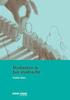 Bijlage 2: instructie toolkit gebruik De toolkit geeft op perceelsniveau het afgesloten SNLA pakket weer. Tevens is te zien op wiens relatienummer (in de toolkit weergegeven als BRS nummer) een perceel
Bijlage 2: instructie toolkit gebruik De toolkit geeft op perceelsniveau het afgesloten SNLA pakket weer. Tevens is te zien op wiens relatienummer (in de toolkit weergegeven als BRS nummer) een perceel
Voordat u gebruik kunt maken van ZorgMail in Intramed, zijn een aantal instellingen nodig:
 Hoofdstuk 1 ZorgMail instellen en gebruiken Via Intramed en de applicatie ZorgMail van E-novation Lifeline, kunt u elektronisch en beveiligd gegevens uitwisselen met andere zorgverleners. Dit gaat via
Hoofdstuk 1 ZorgMail instellen en gebruiken Via Intramed en de applicatie ZorgMail van E-novation Lifeline, kunt u elektronisch en beveiligd gegevens uitwisselen met andere zorgverleners. Dit gaat via
GIDS Online aanvraag fytolicentie (1/09/2013; v.1)
 GIDS Online aanvraag fytolicentie (1/09/2013; v.1) Aandacht! De browsers voor optimale weergave van de applicatie zijn Internet Explorer 8 en 9. Mogelijks niet correcte weergave van de applicatie bij gebruik
GIDS Online aanvraag fytolicentie (1/09/2013; v.1) Aandacht! De browsers voor optimale weergave van de applicatie zijn Internet Explorer 8 en 9. Mogelijks niet correcte weergave van de applicatie bij gebruik
3. Mijn Vf Aanpassen schermweergave en downloaden gegevens
 A.1 Vergroten van de scherminhoud A. Klik op de knop De informatie op de pagina wordt over de hele schermbreedte weergegeven, doordat het menu aan de linkerkant op de pagina niet wordt getoond..2 Verkleinen
A.1 Vergroten van de scherminhoud A. Klik op de knop De informatie op de pagina wordt over de hele schermbreedte weergegeven, doordat het menu aan de linkerkant op de pagina niet wordt getoond..2 Verkleinen
Gebruikershandleiding Online Boeken. Noordhoff Uitgevers bv Hoger Onderwijs v2.0 december 2010
 Gebruikershandleiding Online Boeken Noordhoff Uitgevers bv Hoger Onderwijs v2.0 december 2010 Inhoud Inleiding 3 Toegang 4 Flexreader 5 Werkbalk 1 6 Selecteren 6 Notitie 6 Snapshot 6 Gesproken notitie
Gebruikershandleiding Online Boeken Noordhoff Uitgevers bv Hoger Onderwijs v2.0 december 2010 Inhoud Inleiding 3 Toegang 4 Flexreader 5 Werkbalk 1 6 Selecteren 6 Notitie 6 Snapshot 6 Gesproken notitie
1 E-loket Het starten van een VLIF aanvraag Verschillende maatregelen... 6
 INHOUD 1 E-loket... 2 1.1 Help functie 2 1.2 wie kan een aanvraag indienen 2 1.2.1 Overnamesteun 2 1.2.2 Investeringssteun 3 1.3 inloggen 3 1.3.1 Wat heb ik nodig? 3 1.3.2 Aanmelden 3 1.3.3 Verschil inloggen
INHOUD 1 E-loket... 2 1.1 Help functie 2 1.2 wie kan een aanvraag indienen 2 1.2.1 Overnamesteun 2 1.2.2 Investeringssteun 3 1.3 inloggen 3 1.3.1 Wat heb ik nodig? 3 1.3.2 Aanmelden 3 1.3.3 Verschil inloggen
DGT Dynamics 2 - Handleiding
 DGT Dynamics 2 - Handleiding 1. Aanmelden 1. Ga naar http://dgtdynamics.digitopia.be/ (of http://www.pharmatopia.be voor apothekers) 2. Vul uw gebruikersnaam (e-mailadres) en uw paswoord in. De home pagina
DGT Dynamics 2 - Handleiding 1. Aanmelden 1. Ga naar http://dgtdynamics.digitopia.be/ (of http://www.pharmatopia.be voor apothekers) 2. Vul uw gebruikersnaam (e-mailadres) en uw paswoord in. De home pagina
Om dit te kunnen doen meldt de uitvoerder zich aan bij www.faunaregistratie.nl (FRS) en de grondgebruiker bij www.faunaschade.nl
 GEBRUIK www.faunaschade.nl (SRS) SRS stelt u in staat om digitaal schademeldingen aan de FBE te verstrekken, machtigingen aan te vragen en indien een verzoekschrift tegemoetkoming faunaschade aan het Faunafonds
GEBRUIK www.faunaschade.nl (SRS) SRS stelt u in staat om digitaal schademeldingen aan de FBE te verstrekken, machtigingen aan te vragen en indien een verzoekschrift tegemoetkoming faunaschade aan het Faunafonds
Handleiding BudgetBoek
 Handleiding BudgetBoek versie : 1.0 wijziging : 4-1-2010 Inhoud 1. BudgetBoek...4 1.1. Persoon...4 1.2. Registrant...4 1.3. Budgethouder...4 1.4. Budgetpost...4 1.5. Budgetgroep...5 1.6. Rekening...5 1.7.
Handleiding BudgetBoek versie : 1.0 wijziging : 4-1-2010 Inhoud 1. BudgetBoek...4 1.1. Persoon...4 1.2. Registrant...4 1.3. Budgethouder...4 1.4. Budgetpost...4 1.5. Budgetgroep...5 1.6. Rekening...5 1.7.
- stappenplan - INLOGGEN op
 - stappenplan - INLOGGEN op Surf naar www.cobelguard-online.be Vul login en paswoord in. Op de e-mail die je ontvangen hebt vind je je paswoord. Als je inlogt op je site, zal je ook automatisch het site
- stappenplan - INLOGGEN op Surf naar www.cobelguard-online.be Vul login en paswoord in. Op de e-mail die je ontvangen hebt vind je je paswoord. Als je inlogt op je site, zal je ook automatisch het site
Aanvullende handleiding Versie 1.03
 Webtoepassing voor letsgroepen Aanvullende handleiding Versie 1.03 maart 2017 LETS Brugge (beheerder.letsbrugge@gmail.com) eland handleiding V1.03.doc 1 1. Inhoudstafel 1. Inhoudstafel...2 2. Login, paswoord
Webtoepassing voor letsgroepen Aanvullende handleiding Versie 1.03 maart 2017 LETS Brugge (beheerder.letsbrugge@gmail.com) eland handleiding V1.03.doc 1 1. Inhoudstafel 1. Inhoudstafel...2 2. Login, paswoord
Handleiding Digitaal Loket Rapportages
 Handleiding Digitaal Loket Rapportages Digitaal Loket Rapportages (DLR) Inhoud 1. Inleiding 2. Inloggen met eherkenning 3. Aanleveren van een rapportage 3.1 Overzicht rapportageverplichtingen raadplegen
Handleiding Digitaal Loket Rapportages Digitaal Loket Rapportages (DLR) Inhoud 1. Inleiding 2. Inloggen met eherkenning 3. Aanleveren van een rapportage 3.1 Overzicht rapportageverplichtingen raadplegen
Inhoud Inkopen Status... 2 Snel inkopen registreren... 3 Leverancier toevoegen... 3 Inkopen aanpassen of verwijderen... 4 Rapport: Inzoomen...
 Handleiding Inkoopregistratie In deze handleiding krijg je uitgelegd hoe de module Inkopen werkt. Er wordt beschreven hoe de diverse pagina s onder het menu-item Inkopen werken en waarvoor zij bedoeld
Handleiding Inkoopregistratie In deze handleiding krijg je uitgelegd hoe de module Inkopen werkt. Er wordt beschreven hoe de diverse pagina s onder het menu-item Inkopen werken en waarvoor zij bedoeld
De toepassing Opvolgingssysteem MZG, MPG, FinHostaPortal
 De toepassing Opvolgingssysteem MZG, MPG, FinHostaPortal Helpdesk: in geval van problemen kan u contact opnemen met de helpdesk op volgend adres: portahealth@health.belgium.be Voor de goede werking van
De toepassing Opvolgingssysteem MZG, MPG, FinHostaPortal Helpdesk: in geval van problemen kan u contact opnemen met de helpdesk op volgend adres: portahealth@health.belgium.be Voor de goede werking van
Trainingsmateriaal Osiris 6. Tentamenbureau
 Trainingsmateriaal Osiris 6. Tentamenbureau Utwente, [Publish Date] Versie: 0.1, Statusdocument: Concept, Auteur: Laurens Smit ii Revisie Datum Versie Status Omschrijving Auteur Reviews Datum Versie Problemen
Trainingsmateriaal Osiris 6. Tentamenbureau Utwente, [Publish Date] Versie: 0.1, Statusdocument: Concept, Auteur: Laurens Smit ii Revisie Datum Versie Status Omschrijving Auteur Reviews Datum Versie Problemen
Handleiding Centix Cloud (WEB)
 Handleiding Centix Cloud (WEB) Om te beginnen dient er ingelogd te worden op de website: https://klantnaam.centix.com Login op de website (KLANTNAAM.centix.com) en klik op een knop om in te loggen: Via
Handleiding Centix Cloud (WEB) Om te beginnen dient er ingelogd te worden op de website: https://klantnaam.centix.com Login op de website (KLANTNAAM.centix.com) en klik op een knop om in te loggen: Via
Handleiding. Inhoud. Inleiding. Digitaal Loket Rapportages (DLR)
 Handleiding Digitaal Loket Rapportages (DLR) Inhoud 1 Inleiding 2 Inloggen met eherkenning 3 Aanleveren van een rapportage 3.1 Overzicht rapportageverplichtingen raadplegen 3.2 Een rapportage aanleveren
Handleiding Digitaal Loket Rapportages (DLR) Inhoud 1 Inleiding 2 Inloggen met eherkenning 3 Aanleveren van een rapportage 3.1 Overzicht rapportageverplichtingen raadplegen 3.2 Een rapportage aanleveren
GIDS Online aanvraag fytolicentie (15/01/2015; v.2)
 GIDS Online aanvraag fytolicentie (15/01/2015; v.2) Aandacht! De browsers voor optimale weergave van de applicatie zijn Internet Explorer 8 en 9. Mogelijks niet correcte weergave van de applicatie bij
GIDS Online aanvraag fytolicentie (15/01/2015; v.2) Aandacht! De browsers voor optimale weergave van de applicatie zijn Internet Explorer 8 en 9. Mogelijks niet correcte weergave van de applicatie bij
AFWEZIGHEDEN SCHOOLWARE
 AFWEZIGHEDEN SCHOOLWARE Inleiding In dit gedeelte van de handleiding wordt uitgelegd hoe leerkrachten afwezigheden kunnen registreren via de schoolware website. Al het voorbereidend werk (gebruikersnamen,
AFWEZIGHEDEN SCHOOLWARE Inleiding In dit gedeelte van de handleiding wordt uitgelegd hoe leerkrachten afwezigheden kunnen registreren via de schoolware website. Al het voorbereidend werk (gebruikersnamen,
Handleiding OnLine voor de Opdrachtgever Versie 3.1
 Handleiding OnLine voor de Opdrachtgever Versie 3.1 Handleiding voor de Opdrachtgever EuroSystems B.V. Nieuwegein 2008, EuroSystems B.V., Nieuwegein Alle rechten voorbehouden. Niets uit deze uitgave mag
Handleiding OnLine voor de Opdrachtgever Versie 3.1 Handleiding voor de Opdrachtgever EuroSystems B.V. Nieuwegein 2008, EuroSystems B.V., Nieuwegein Alle rechten voorbehouden. Niets uit deze uitgave mag
Handleiding competitie.nevobo.nl
 De competitiewebsite, welke via http://competitie.nevobo.nl/ te bereiken is, wordt steeds belangrijker in de volleybalcompetities van de Nevobo. In dit document vindt u informatie over de werking van deze
De competitiewebsite, welke via http://competitie.nevobo.nl/ te bereiken is, wordt steeds belangrijker in de volleybalcompetities van de Nevobo. In dit document vindt u informatie over de werking van deze
PlayMapping Handleiding PC
 Inhoud PlayMapping Handleiding PC 1. Inloggen... 2 1.1. Inlogscherm... 2 1.2. Wachtwoord wijzigen... 2 1.3. Navigatie knoppen... 2 2. Startpagina... 3 2.1. Locaties en objecten... 3 2.2. Navigatievenster...
Inhoud PlayMapping Handleiding PC 1. Inloggen... 2 1.1. Inlogscherm... 2 1.2. Wachtwoord wijzigen... 2 1.3. Navigatie knoppen... 2 2. Startpagina... 3 2.1. Locaties en objecten... 3 2.2. Navigatievenster...
